RAR fájlok megnyitása 4 különböző módszerekben

A RAR fájl tömörített fájl. Ez olyan, mint egy adat tároló, amely egy vagy több fájlt és mappát tárolhat. RAR fájlt mappaként kezelhet. Azonban ez az egyedi mappának szüksége van külön szoftverre az adatok megnyitására vagy kivonására. Sokan szeretnek több dokumentumot megosztani vagy terjeszteni egy RAR fájlban, mert a RAR fájl kisebb méretű és lehetővé teszi az internet-felhasználók számára, hogy gyorsabban töltsék le. RAR fájl letöltése vagy fogadása esetén a RAR fájlok kibontása a leginkább érintett kérdés. Ezért különböző módokon fogjuk bemutatni a RAR fájlok különböző platformokon történő megnyitását.
1 rész. Nyissa meg a RAR fájlokat a Windows rendszeren
WinRAR a legnépszerűbb RAR fájlkezelő a Windows felhasználók között. A WinRAR segítségével több fájlt kódolhat egy RAR fájlba, vagy elérheti az un-RAR értéket. Az egyik oka annak, hogy a WinRAR olyan népszerű a Windows felhasználók között, könnyen használható.
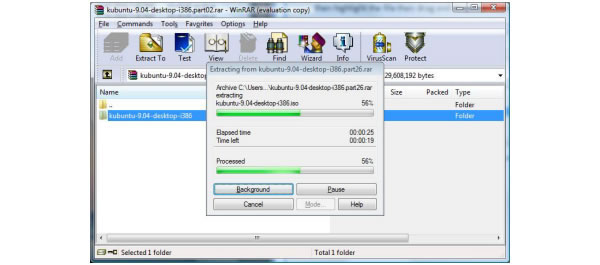
Az adatok és dokumentumok védelme érdekében jobb, ha a WinRAR alkalmazás telepítési fájlját letöltené a hivatalos honlapjáról. Ezután követheti az utasításokat és telepítheti a WinRAR programot a számítógépére.
Amikor felkészül a RAR fájlok megnyitására, duplán kattintva RAR fájlra nyithatja meg a WinRAR programban. Ha több kezelő van az archívumhoz, kattintson a jobb gombbal a RAR fájlra, és nyissa meg a WinRAR programot.
Megjegyzés: Ha beállított egy pssword-t a RAR fájlokhoz, itt meg kell adnia a jelszót a feloldásához. Elfelejtette a jelszavát? Csak kapd meg WinRAR jelszó eltávolító feloldásához.
Az archív területen válassza ki az olvasni kívánt fájlokat, és húzza át a WinRAR fájlokat a mappába a tároláshoz. Vagy kattintson rá Kivonat a menüben és válasszon ki egy célt. Ezután a WinRAR elindítja ezeket a fájlokat.
Amikor az unRAR folyamat megtörtént, megnyithatja a fájlokat a számítógépen.
A WinRAR több nyelvet és szinte minden Windows operációs rendszert támogat, beleértve a Windows 10-ot is. Ez lehet egy másik ok, amiért a WinRAR több száz millió felhasználóval rendelkezik.
2 rész. RAR fájlok kibontása Mac OS rendszeren
Mac OS operációs rendszerű számítógépen szoftvereket is igényel a RAR fájl tartalmának kitöltése céljából. Számos RAR-nyitó található a Mac App Store-ban. A tesztünk alapján, Unarchiver egy jó segédprogram a RAR fájlok megnyitásához a Mac rendszeren. Ha más eszközöket szeretne használni, akkor a munkafolyamat hasonló lehet.
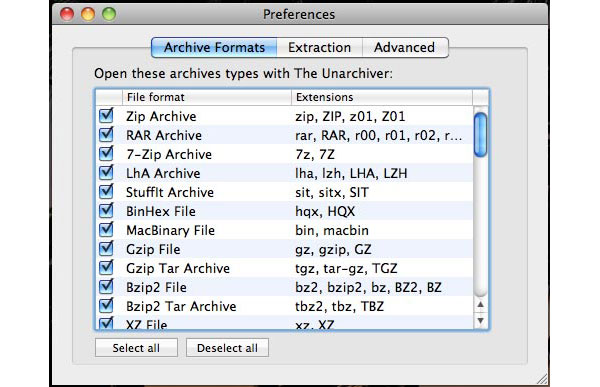
A Unarchiver ingyenes alkalmazás; letöltheti a Mac App Store-ból, anélkül, hogy egy fillért sem fizetne.
Ha először indítja el az Unarchivert, menjen preferenciák és ellenőrizze vagy törölje a jelölést a tömörítési fájlformátumok szerint. És akkor menj Kivonat fülön testreszabhatja a rendeltetési helyet az un-RAR fájlok mentéséhez.
Vigye a Vezérlőpulton a RAR fájlt, amelyet szeretne unRAR-ként kiválasztani Unarchiver a Társítás választási lehetőség. Ezután az Unarchiver létrehoz egy mappát azon a helyen, amelyet a RAR fájl ugyanazon a néven megadott, és kibontja a tartalmat.
Ha több RAR fájlt kell megnyitnia, azonnal ismételje meg az 3 lépést. A Unarchiver automatikusan végrehajtja az unRAR-t ezekhez az archívumokhoz. Végül, bármikor és bárhonnan kiválaszthatja a RAR fájlokat a Mac számítógépen.
3 rész. RAR fájlok olvasása az Android rendszeren
A technológia fejlődése során egyre többen szeretik a mobil eszközöket a munkahelyén. Azonban még mindig kihívást jelent a RAR fájlok megnyitása mobileszközökön, a segédprogramok hiánya miatt. Szerencsére néhány fejlesztő kiadta az RAR fájlmegnyitókat az Android készülékekre, például a RAR Androidra.
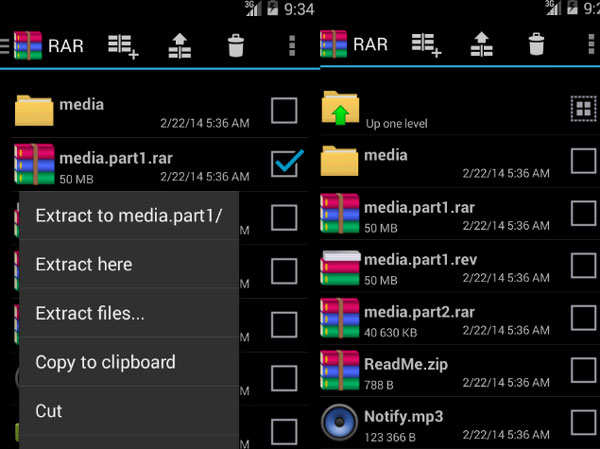
Töltse le a RAR Android alkalmazást a Google Play Áruházból, és telepítse az Android-eszközére. Ez a RAR nyitó ingyenes.
Ha meg kell nyitnia egy RAR fájlt az Android telefonon, nyissa meg a RAR for Android alkalmazást, és navigáljon a mappába, amely a megnyitni kívánt RAR fájlt tartalmazza.
Érintse meg a RAR fájlt és vegyen ki tartalmat. Az RAR for Android számos opciót kínál a RAR fájl kibontása során: Kivonat a [RAR fájlnévhez] megtartja a tartalmat egy új, azonos nevű RAR fájlban. Ha kiválasztja Kicsomagolás ide, az alkalmazás behelyezi az unrar fájlokat a mappába a RAR fájlba. És a lehetőség Fájlok kicsomagolása… lehetővé teszi a kimenetek tárolásának helyét. Néhány másodperccel később az olvasható fájlokat megtalálhatja az Android készülékeken. Ezeket a fájlokat megfelelő alkalmazásokkal nyithatja meg.
4 rész. Un-RAR az iOS rendszeren
Az iOS korlátozta a fájlrendszerhez való hozzáférést, így a rar fájlok megnyitása nem olyan egyszerű, mint más platformok. Az alkalmazásokat, például a Zip & RAR File Extractor Free programot, megnyitjuk a rar fájlokat ebben a részben.
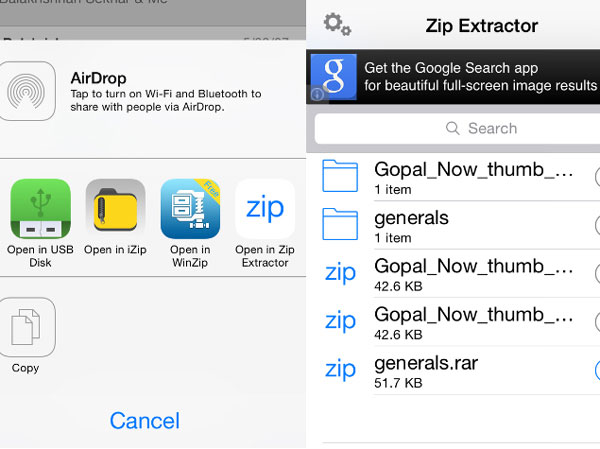
Indítsa el a RAR fájlt tartalmazó alkalmazást, például az E-mail címet, és nyomja meg a megnyitni kívánt RAR fájlt.
Az alkalmazás általában felugrik egy menüből, és kéri, hogy nyissa meg a fájlt más alkalmazással. Vagy előfordulhat, hogy a hibaüzenet szerint az alkalmazás nem tudja megnyitni.
Ezután választhat Nyissa ki a Zip Extractor-ban a menülistából nyissa meg a RAR fájlt. Ha a hibaüzenet jelenik meg, érintse meg a Share gombot a Zip Extractor kereséshez.
Érintse meg kivonat hogy megnyissa a RAR fájlt az iPhone-on. Akkor olvashatja az iPhone tartalmát, mint más platformokon.
5 rész. Tipard Windows Password Reset
Bár RAR fájlokat használhat a dokumentumok gyorsabb feltöltésére vagy küldésére, azok nem biztonságosak a számítógépek számára. Néhány hacker vírust vagy rosszindulatú programot tartalmaz a RAR fájlokban. A RAR fájlok megnyitása után a vírus megfertőzi a számítógépet. Tehát először meg kell tanulnia a számítógép védelmét. Ajánljuk Tipard Windows jelszó visszaállítása platina itt.

Először is, a Windows Password Reset Platinum képes kezelni és visszaállítani a Windows jelszavát a Windows telepítés előtti környezetében. Ez a legjobb módszer a Windows jelszavának visszaállítására. Sőt, a Windows jelszó alaphelyzetbe állítás Platinum használata egyszerű. Tehát, ha felfüggeszti a számítógép feltörését vagy az elveszett bejelentkezési jelszót, akkor ezzel a jelszó-visszaállító eszközzel hatékonyan visszaállíthatja a PC-s bejelentkezési jelszót.
Következtetés
A RAR fájlok különböző platformokon történő megnyitására különböző módokat vezettünk be. Ha tömörített fájlokat szeretne megnyitni, kövesse a fenti részleteket. Bár sok RAR fájl megnyitója létezik a Windows számára, a RAR fájlok tartalmának kitöltésére vonatkozó lépéseik hasonlóak, akkor az általános módszerrel megtudhatja, hogyan lehet a RAR fájlokat a WinRAR-dal kivonni. A Mac OS megoldásai nem olyan nagyok, mint a Windows. És az Unarchiver jó módja a RAR formátum megnyitásának Mac számítógépen. Ezenkívül bemutattuk, hogyan olvassuk el a RAR fájlokat Android vagy iOS futtató mobileszközökön. Másrészt a RAR fájlok megnyitása veszélyt jelent a PC-k számára, mint például a vírus és a rosszindulatú programok. Tehát azt javasoljuk, hogy a Tipard Windows Password Reset használatával rendszeresen visszaállítsa a Windows jelszavát.







